Cómo conectar Hojas de cálculo de Google con Excel
Tanto Google Sheets como Microsoft Excel son potentes programas de hojas de cálculo. Mientras que en Excel puede trabajar sin conexión, Google Sheets le permite crear y administrar hojas de cálculo en línea. Google Sheets también guarda todos los cambios automáticamente. El beneficio de usar Hojas de cálculo de Google(Google Sheets) es que puede administrar hojas de cálculo desde cualquier lugar en cualquier dispositivo simplemente iniciando sesión en su cuenta de Google .
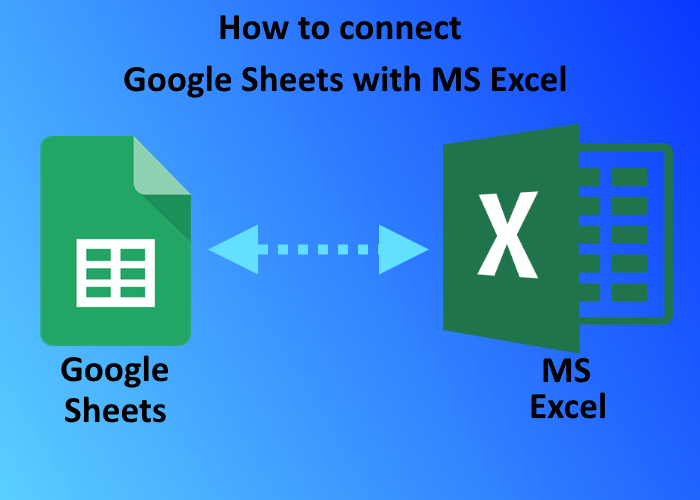
Puede descargar Hojas de cálculo de Google(Google Sheets) en xlsx y otros formatos y crear una copia de seguridad en su PC(backup on your PC) . Pero cada vez que realiza un cambio en Google Sheets , debe descargarlo y reemplazar el archivo de respaldo anterior. Ahora, imagine que si tiene un puesto más alto en una organización, tiene que administrar una cantidad significativa de datos. En tal condición, se volverá ajetreado mantener todos los archivos de respaldo sincronizados con Google Sheets manualmente. ¿Hay algún método por el cual todos los archivos descargados se actualicen automáticamente? Sí hay. En este artículo, veremos el método para conectar o sincronizar Google Sheets con MS Excelpara que cada cambio realizado en Google Sheets se refleje automáticamente en el respectivo archivo de MS Excel .
Leer(Read) : Cómo usar el tema oscuro en Google Docs, Sheets y Slides(How to use Dark theme in Google Docs, Sheets, and Slides) .
Cómo conectar Hojas de cálculo de Google(Google Sheets) con Excel
1] Abra(Open) el archivo en Google Sheets que desea sincronizar con MS Excel . He preparado datos de muestra de temperaturas de diferentes estados de la India(India) .
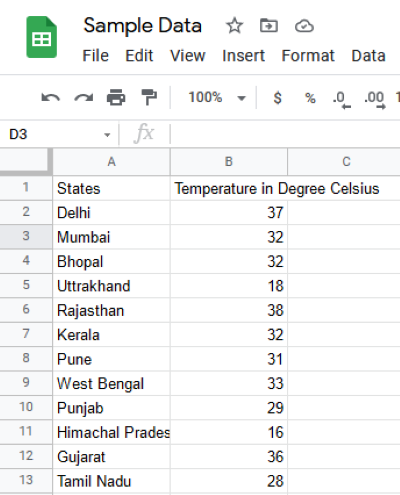
2] Ahora ve a " File > Publish to the web " en Hojas de cálculo de Google.
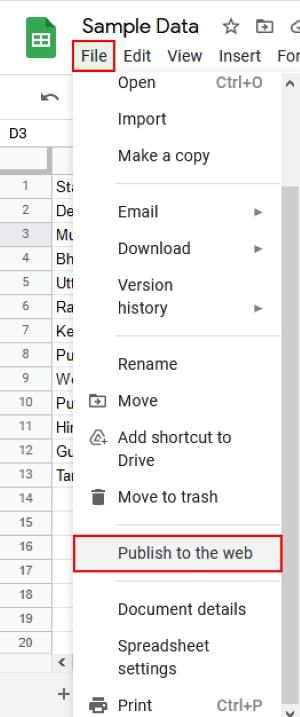
3] En el menú desplegable " Documento completo ", tiene la opción de publicar el documento completo o solo la hoja en particular del documento.(Entire Document)
Haga clic en la parte " Contenido y configuración publicados(Published content & settings) " para expandirla y ver si la parte " Volver a publicar automáticamente cuando se realizan los cambios(Automatically republish when the changes are made) " está habilitada o no. Si no, habilitarlo. Ahora haga clic en el botón " Publicar(Publish) " y seleccione Aceptar en la ventana emergente.
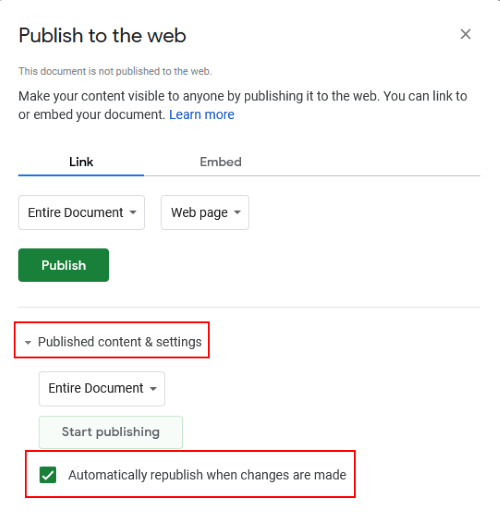
Leer(Read) : Cómo iniciar Word, Excel, PowerPoint en modo seguro(How to start Word, Excel, PowerPoint in Safe Mode) .
4] Después de publicar el documento, obtendrá un enlace. Debe pegar este enlace en el documento de MS Excel que desea conectar con Google Sheets . Si pega este enlace en su navegador web, verá que está disponible como página web.
Ahora, inicie MS Excel y cree un nuevo documento en blanco en él. Vaya a " Data > New Query > From Other Sources > From Web ".
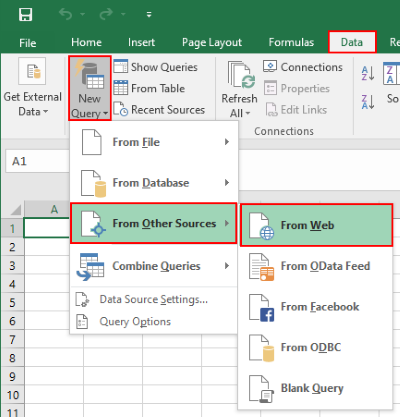
5] Aparecerá una ventana emergente, donde deberá pegar el enlace copiado y hacer clic en Aceptar. Si obtiene aquí dos opciones, Básico(Basic) y Avanzado(Advanced) , seleccione Básico(Basic) .
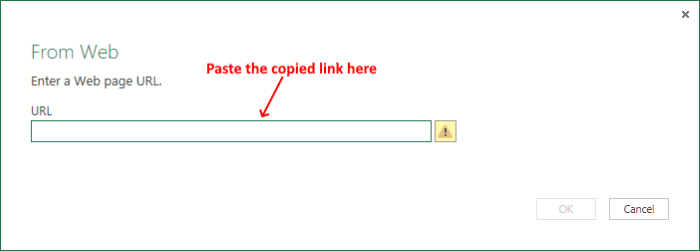
6] Todos los datos de Google Sheet(Google Sheet) estarán disponibles en Excel en forma de tabla. Ahora, en la ventana " Navegador ", primero, haga clic en la casilla de verificación " (Navigator)Seleccionar varios elementos(Select multiple items) " y luego seleccione " Tabla 0(Table 0) ". Una vista previa del elemento seleccionado está disponible en el panel derecho.
Puede ver en la siguiente captura de pantalla que la columna 1 está vacía y la columna 2 enumera los números de serie, y nuestros datos reales se enumeran en las columnas 3 y 4. Debido a que no necesitamos las columnas 1 y 2, tenemos que eliminarlas. Para ello, haga clic en el botón " Editar(Edit) " en la parte inferior de la ventana del Navegador . (Navigator)Algunos de ustedes pueden tener " Transformar datos(Transform Data) " en lugar de la opción " Editar(Edit) " dependiendo de su versión de MS Excel . Se abrirá el " Editor de consultas(Query Editor) ".
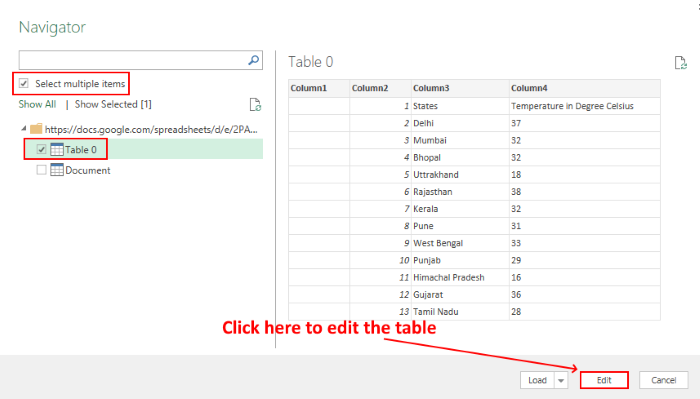
Lea(Read) : Consejos de Excel para ahorrar tiempo y trabajar más rápido .
7] Queremos que nuestra primera fila sea el encabezado. Para esto, haga clic en la esquina superior izquierda y seleccione " Usar la primera fila como encabezados(Use first row as headers) ".
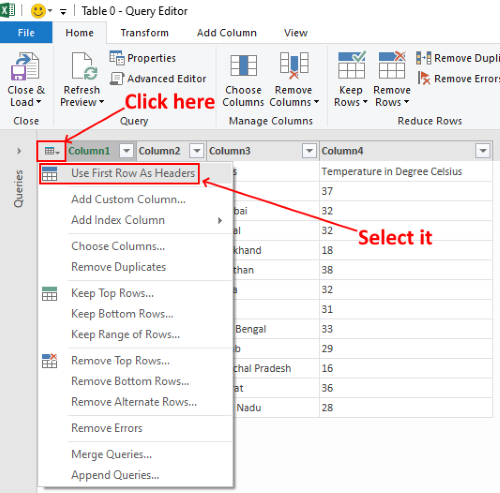
8] Para eliminar columnas no deseadas, haga clic en la esquina superior izquierda y seleccione " Elegir columnas(Choose columns) ". Después de eso, desmarque las casillas de las columnas que no desea y haga clic en Aceptar.
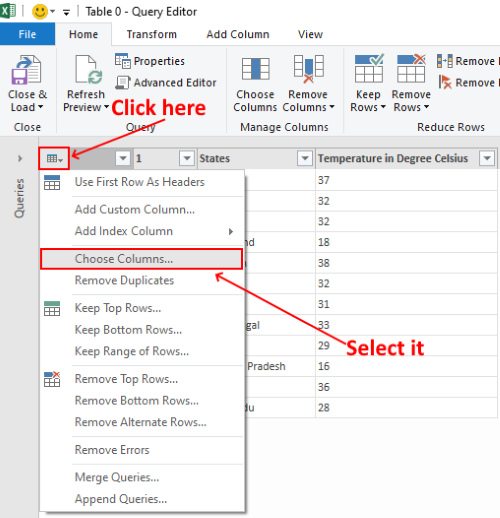
9] Ahora, haga clic en " Cerrar y cargar(Close & Load) " para cargar los datos de Google Sheet en Excel .
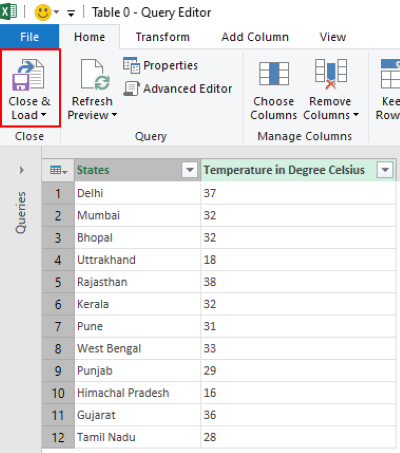
Ha conectado su hoja de cálculo de Google(Google Sheet) con Excel . Cada vez que realice cambios en la hoja de Google(Google Sheet) , debe esperar 5 minutos para que esos cambios se publiquen en la web. Después de eso, puede tener que actualizar el archivo de Excel para que estos cambios se reflejen en el archivo de Excel . Para ello, vaya a " Data > Refresh All ".
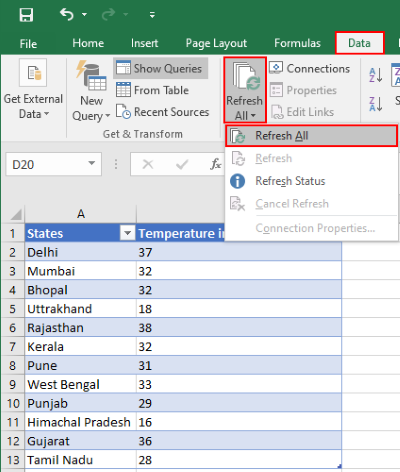
Leer(Read) : Las teclas de flecha no funcionan en Excel .
Si desea que Excel se actualice solo cada vez que realice cambios en la Hoja de cálculo de Google(Google Sheet) , debe realizar algunos pasos más.
1] Seleccione la tabla y vaya a " Data > Connections ". Esto abrirá una ventana en la que tienes que seleccionar “ Propiedades(Properties) ”.
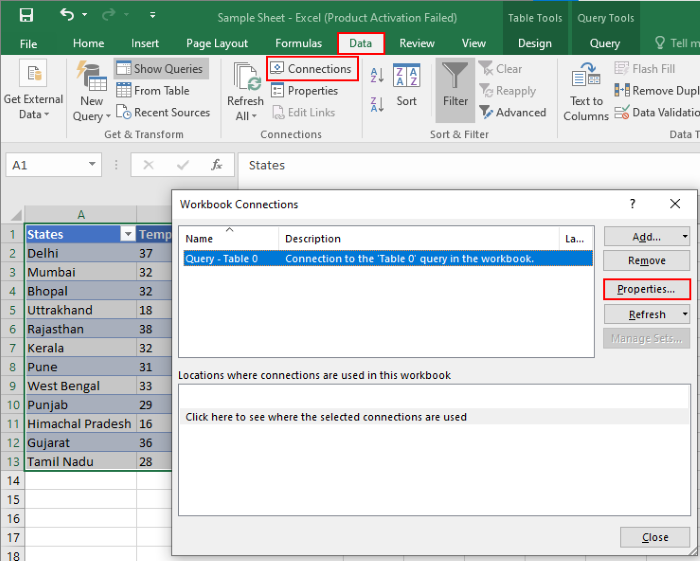
2] Ahora, haga clic en la casilla de verificación " Actualizar cada(Refresh every) " e ingrese el tiempo después del cual desea que Excel se actualice automáticamente. He introducido 5 minutos. Si habilita la opción " Actualizar datos al abrir el archivo ", (Refresh data when opening the file)Excel buscará actualizaciones cada vez que lo abra. Cuando haya terminado, haga clic en Aceptar y cierre la ventana anterior.
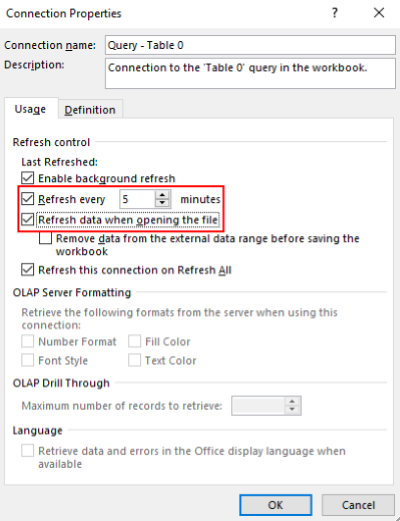
Eso es todo. Así es como puede conectar Google Sheets con MS Excel .
Lea a continuación(Read next) : Sugerencias y trucos avanzados de Excel .
Related posts
mejor Google Sheets and Excel Online Calendar templates
Cómo rotar el texto en la aplicación web Google Sheets
Los mejores complementos Google Sheets para mejorar la productividad
Cómo insertar WordArt en Google Sheets utilizando dibujos Google
Cómo mostrar Current Date and Time en Excel and Google Sheets
4 formas de convertir Excel a Google Sheets
Count comma valores separados en una sola célula en Excel and Google Sheets
Cómo descargar y guardar imágenes de Google Docs
Cómo crear y modificar una lista desplegable en Google Hojas
Cómo hacer una curva line graph en Excel and Google Sheets
Cómo generar automáticamente gráficos y Graphs en las hojas Google
Cómo crear un Org Chart en Google Docs
Cómo mostrar siempre word count en Google Docs
Cómo convertir Documents a PDF con Google Docs usando un navegador
Cómo hacer columnas en Google Docs
Cómo establecer un Character limit en un Excel and Google Sheets
Cómo editar un PDF en Google Docs en la web
Cómo instalar y desinstalar Add-Ons en Google Docs
Fix Google Docs Spellcheck no funciona correctamente
Fix Superscript no funciona en Google Docs
